Đánh số thứ tự trong Excel có lẽ là bài học vỡ lòng khi học Excel và rất nhiều người chỉ đinh ninh 1 điều là chỉ có 1 cách đánh là đánh số 1 sau đó đánh số 2 chọn cả 2 cho xuất hiện mũi tên màu đen rồi kéo xuống cuối bảng. Nhưng trong bài chia sẻ ngày hôm nay tinhocsieutoc sẽ giới thiệu tới các bạn 1 cách đánh khác nhanh hơn, Vip Pro và chuẩn hơn, nào chúng ta cùng khám phá nhé!
Nội dung chính
Đánh Số Thứ Tự Tự Động Trong Excel 2019 – Thủ Thuật Excel 03
I. Cách đánh số thứ tự theo cách thông thường
Cho bảng dữ liệu Sau:
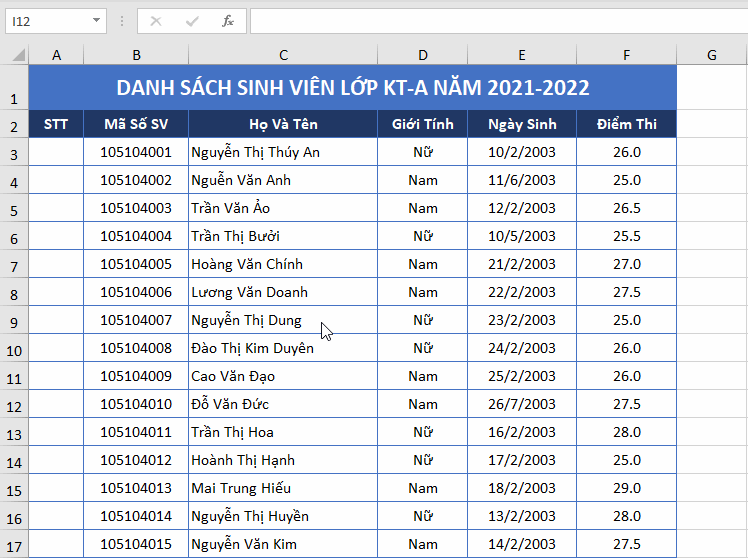
Như các bạn thấy bảng dữ liệu mẫu này khá dài có khoảng trên 50 học sinh vậy để đánh số thứ tự ta làm thế nào?
Bước 1: Đánh số 1 vào ô thứ nhất (A3) và đánh số 2 vào ô thứ 2 (A4).
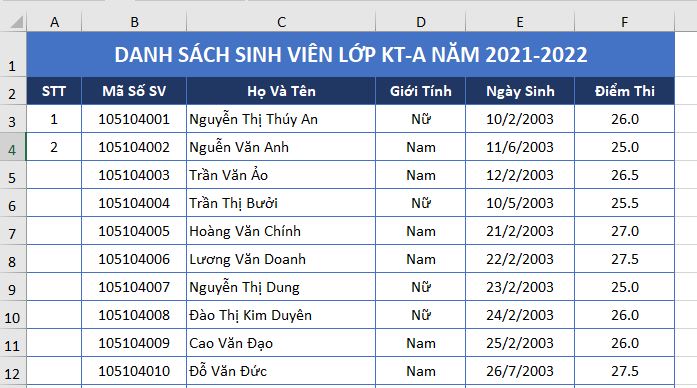
Bước 2: Chọn cả 2 ô số 1 và số 2 (A3:A4) di chuyển tới góc dưới bên phải của 2 ô được chọn sao cho xuất hiện dấu cộng màu đen (+).
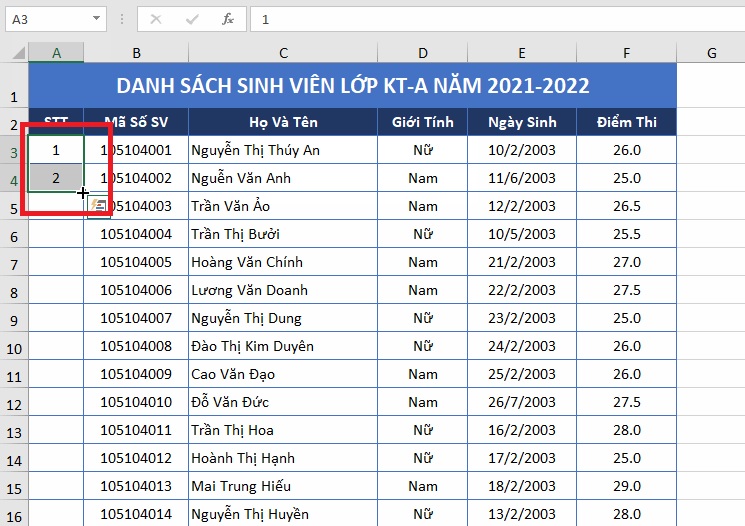
Bước 3: Khi xuất hiện dấu + màu đen. Ta click giữ chuột trái và kéo xuống hết bảng của mình. Khi đó số thứ tự sẽ tự động được đánh.
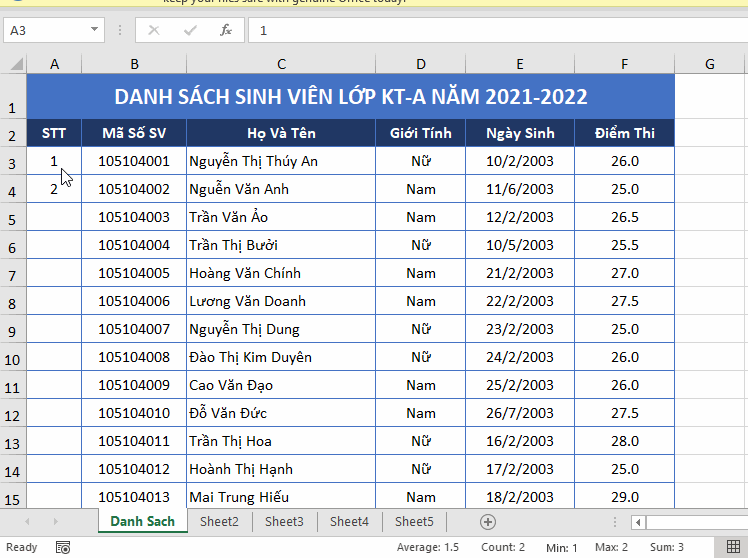
II. Cách Đánh số thứ tự tự động Vip Pro
Ta dùng lại ví dụ ở phần I, để đánh số tự động cho 1 bảng ta làm theo các bước sau:
Bước 1: Giống với cách thông thường ta nhập số 1 vào ô thứ nhất A3 và nhập số 2 vào ô thứ 2 A4.
Bước 2: Chọn cả 2 ô số 1 và số 2 (A3:A4) di chuyển tới góc dưới bên phải của 2 ô được chọn sao cho xuất hiện dấu cộng màu đen (+) sau đó click đúp chuột trái là được.
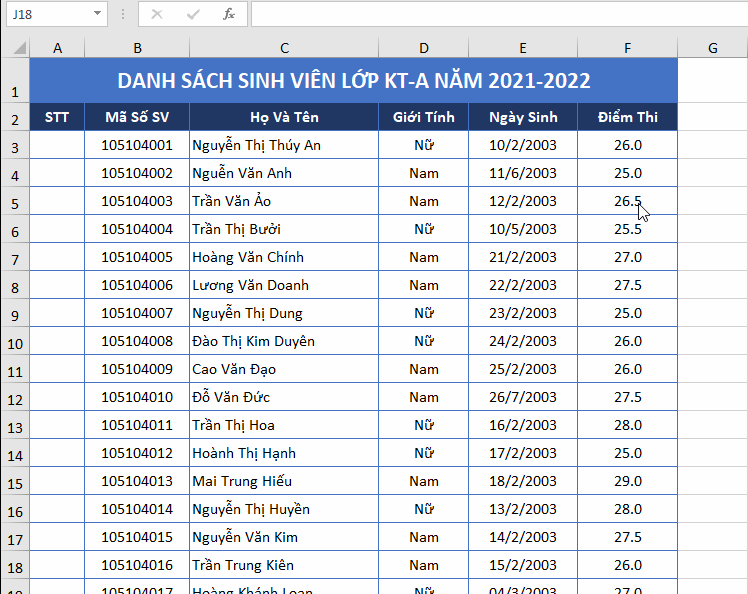
III. Áp dụng nâng cao cho việc điền các ô khi có công thức
Trong ví dụ mình sẽ nhập hết các công thức cho dòng đầu tiên và click đúp để áp dụng cho tất cả các ô trong bảng (lưu ý: các dòng phải có dữ liệu mới áp dụng được công thức). Mình sẽ làm gộp và không phân chia thành các bước.
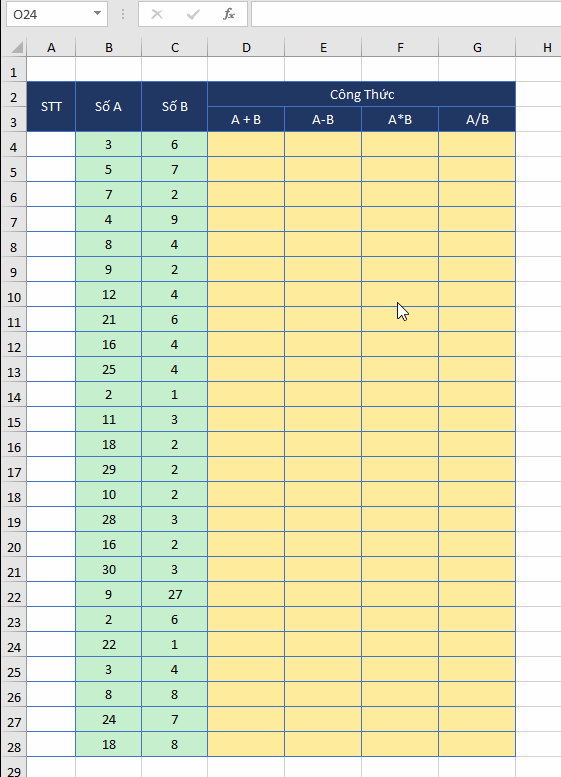
Theo : https://www.tuhocexcel.net/
 Các hàm cơ bản trong Excel thường được sử dụng nhất – Phần 1
Các hàm cơ bản trong Excel thường được sử dụng nhất – Phần 1 Cách khóa giá trị trong Excel đơn giản chỉ với 1 phím bấm
Cách khóa giá trị trong Excel đơn giản chỉ với 1 phím bấm ##### trong Excel là gì? Đang yên đang lành tự nhiên lại hiện ##### là cớ vì sao?
##### trong Excel là gì? Đang yên đang lành tự nhiên lại hiện ##### là cớ vì sao? 5 cách nhập ngày tháng nhanh trong Excel nhanh và chính xác
5 cách nhập ngày tháng nhanh trong Excel nhanh và chính xác Hàm liệt kê danh sách trong Excel ai cũng nên biết
Hàm liệt kê danh sách trong Excel ai cũng nên biết Cách tạo dòng kẻ chấm trong bảng Word 2010, 2016 hay 2003 chỉ với các thao tác đơn giản
Cách tạo dòng kẻ chấm trong bảng Word 2010, 2016 hay 2003 chỉ với các thao tác đơn giản Phần mềm quản lý kho hiệu quả và chuyên nghiệp
Phần mềm quản lý kho hiệu quả và chuyên nghiệp Cách xóa dòng trống trong excel chi tiết nhìn là làm được
Cách xóa dòng trống trong excel chi tiết nhìn là làm được Bật mí 2 cách đánh số trang trong excel nhanh, gọn, lẹ không thể không biết
Bật mí 2 cách đánh số trang trong excel nhanh, gọn, lẹ không thể không biết